स्टोरेज सेंस के साथ स्टोरेज जैकपॉट हासिल करें
- आप सिस्टम>स्टोरेज पर जाकर सेटिंग्स के माध्यम से स्टोरेज सेंस को सक्षम कर सकते हैं और सुविधा को चालू कर सकते हैं।
- यदि आप अपने सिस्टम को सर्वोत्तम और सुचारू रूप से चलाना चाहते हैं तो यह एक महत्वपूर्ण उपकरण है।
- पढ़ते रहें क्योंकि हम आपके डिवाइस पर इसे सक्षम करने के अच्छे और बुरे पहलुओं का पता लगाते हैं।
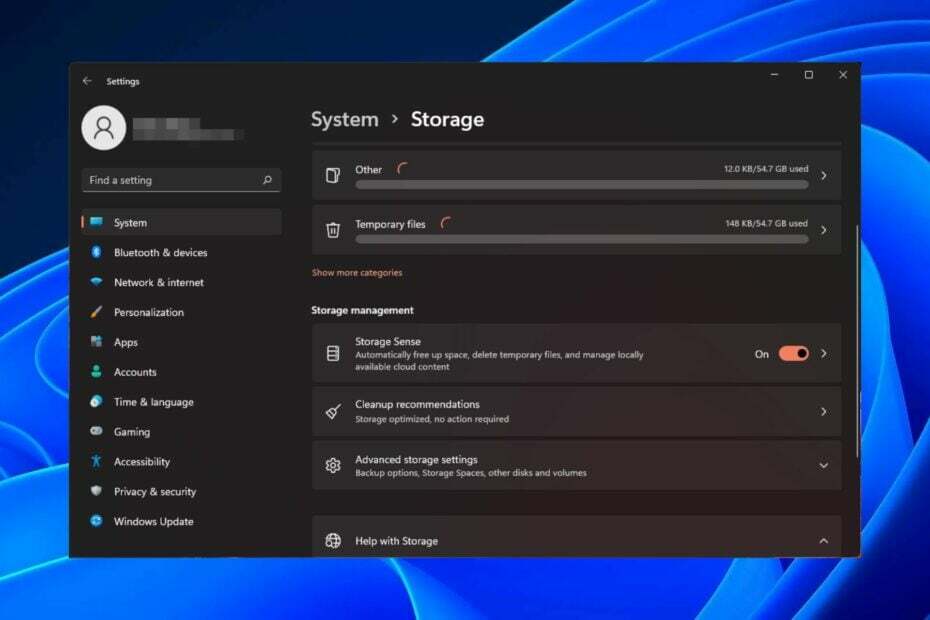
विंडोज़ उपयोगकर्ता इन फ़ाइलों को हटाकर स्टोरेज सेंस को स्वचालित रूप से स्टोरेज खाली करने में सक्षम कर सकते हैं जब सिस्टम में डिस्क स्थान कम हो जाता है।
विंडोज़ के हर नए संस्करण के साथ, सिस्टम को नई सुविधाएँ मिलती जा रही हैं और यह तेज़ होता जा रहा है। यदि पुरानी और अप्रयुक्त फ़ाइलों का ढेर लग जाता है तो इससे आपका पीसी थोड़ा धीमा चल सकता है। हालाँकि, इस अंतर्निहित सुविधा के साथ, यह अतीत की बात हो सकती है।
स्टोरेज सेंस का उपयोग करने के लाभ
हम कैसे परीक्षण, समीक्षा और मूल्यांकन करते हैं?
हम पिछले 6 महीनों से एक नई समीक्षा प्रणाली बनाने पर काम कर रहे हैं कि हम सामग्री कैसे तैयार करते हैं। इसका उपयोग करते हुए, हमने अपने द्वारा बनाए गए गाइडों पर वास्तविक व्यावहारिक विशेषज्ञता प्रदान करने के लिए अपने अधिकांश लेखों को फिर से तैयार किया है।
अधिक जानकारी के लिए आप पढ़ सकते हैं हम WindowsReport पर कैसे परीक्षण, समीक्षा और मूल्यांकन करते हैं.
- आपके पीसी पर स्थान खाली करके जंक फ़ाइलें कम करता है।
- उन ऐप्स को आसानी से अनइंस्टॉल करें जिनकी आपको अब आवश्यकता नहीं है या जो बहुत अधिक संग्रहण स्थान लेते हैं।
- यह ऑनलाइन आपकी गोपनीयता को सुरक्षित रखने में मदद करता है अस्थायी इंटरनेट फ़ाइलें हटाना.
- पुराने सिस्टम पुनर्स्थापना बिंदुओं को हटा देता है जिनकी अब आपको आवश्यकता नहीं है।
मैं विंडोज़ 11 में स्टोरेज सेंस को कैसे सक्षम या अक्षम करूँ?
- क्लिक करें खिड़कियाँ बटन दबाएं और चुनें समायोजन.
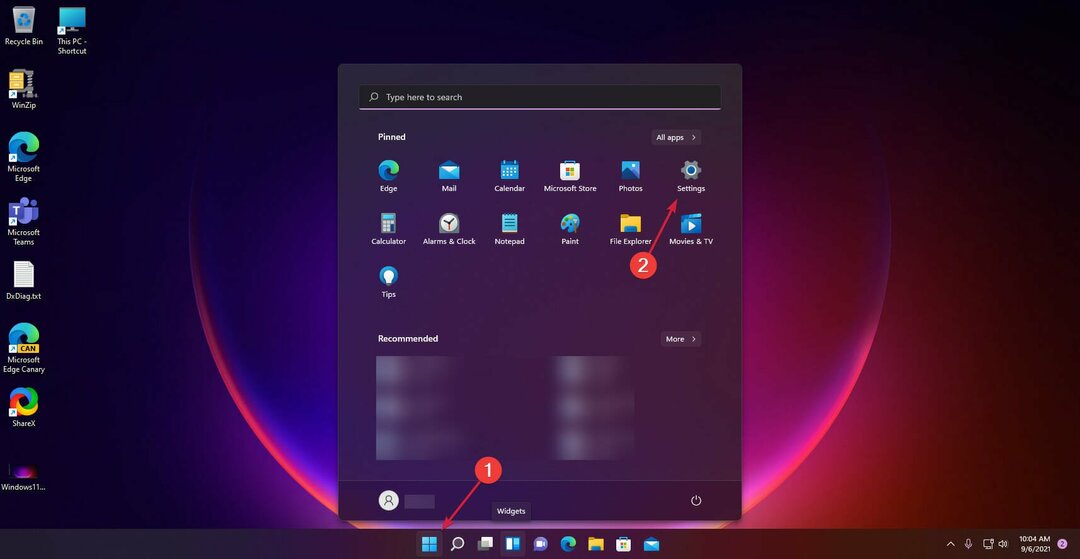
- पर क्लिक करें प्रणाली दाईं ओर विकल्प चुनें और चुनें भंडारण.
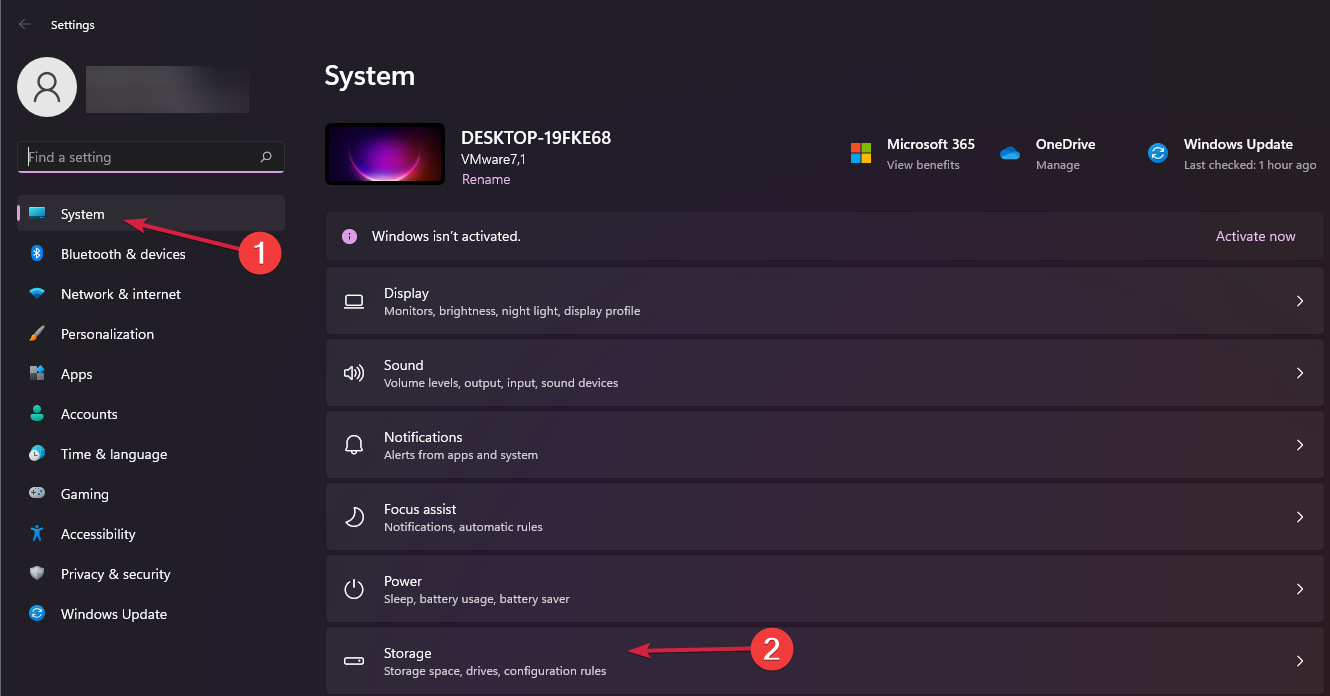
- अब टॉगल करें स्टोरेज सेंस के लिए बटन पर.
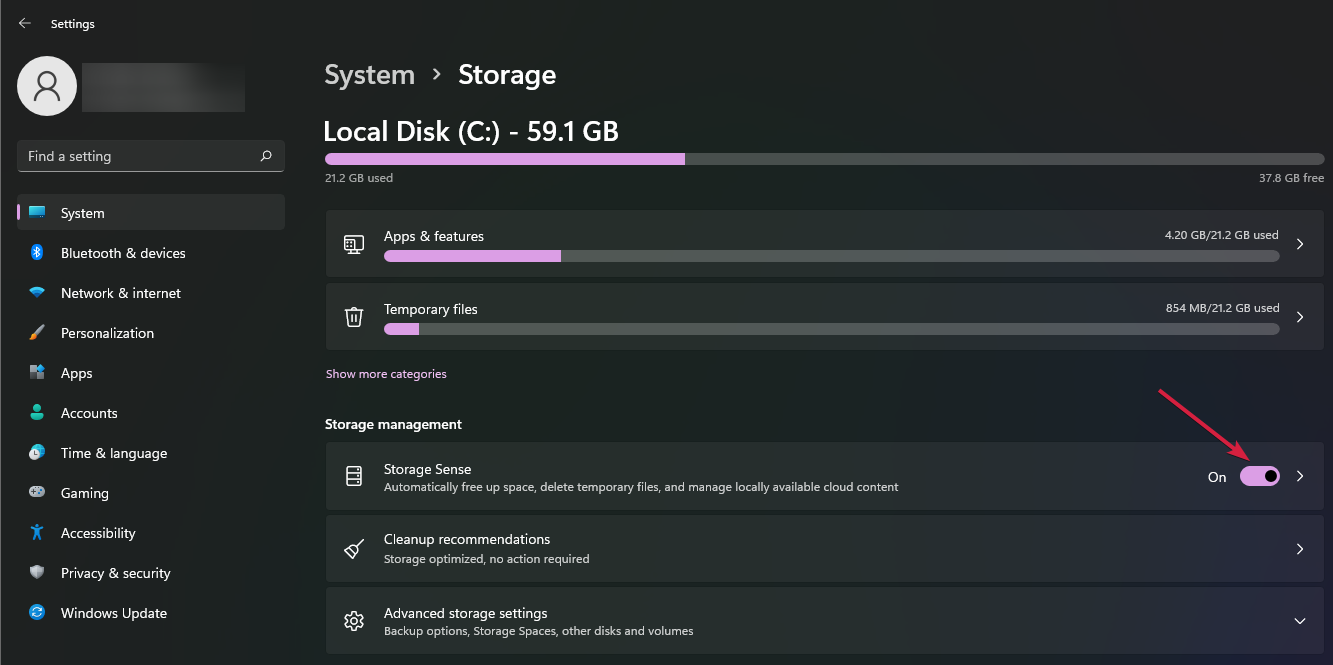
- जब आपके पीसी में डिस्क स्थान कम हो जाएगा तो डिफ़ॉल्ट सेटिंग्स सुविधा को अनावश्यक फ़ाइलों को साफ़ करने की अनुमति देगी। कॉन्फ़िगर करने के लिए स्टोरेज सेंस विकल्प, उस पर क्लिक करें और चुनें स्टोरेज सेंस चलाएँ मेन्यू।
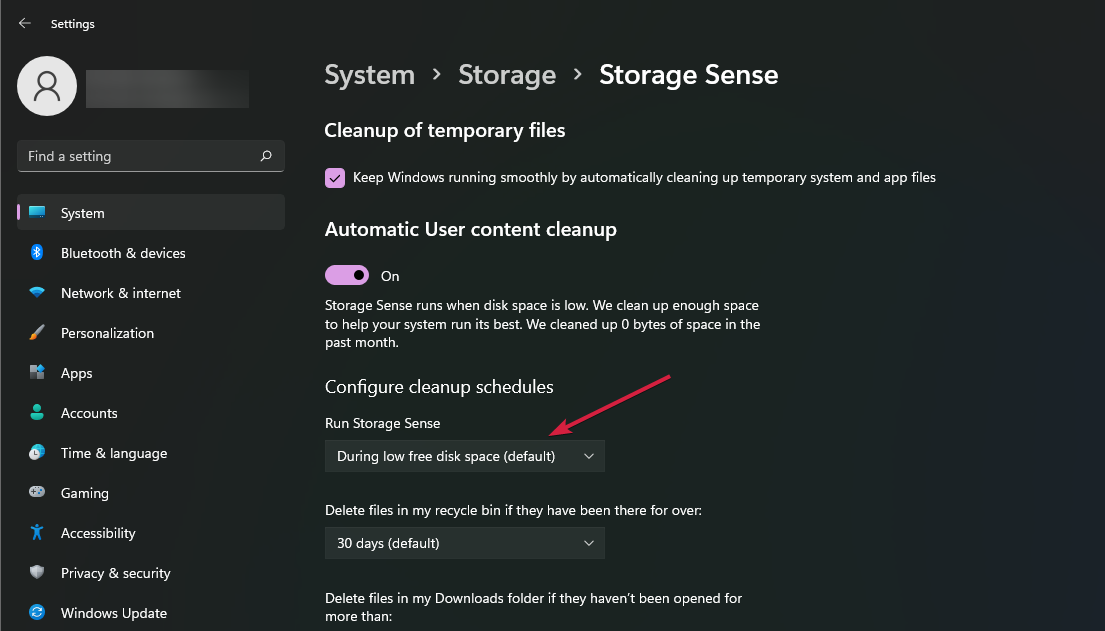
- ड्रॉप-डाउन मेनू से सफाई की आवृत्ति चुनें और तीन सेटिंग्स में से चुनें: दैनिक, साप्ताहिक या मासिक।
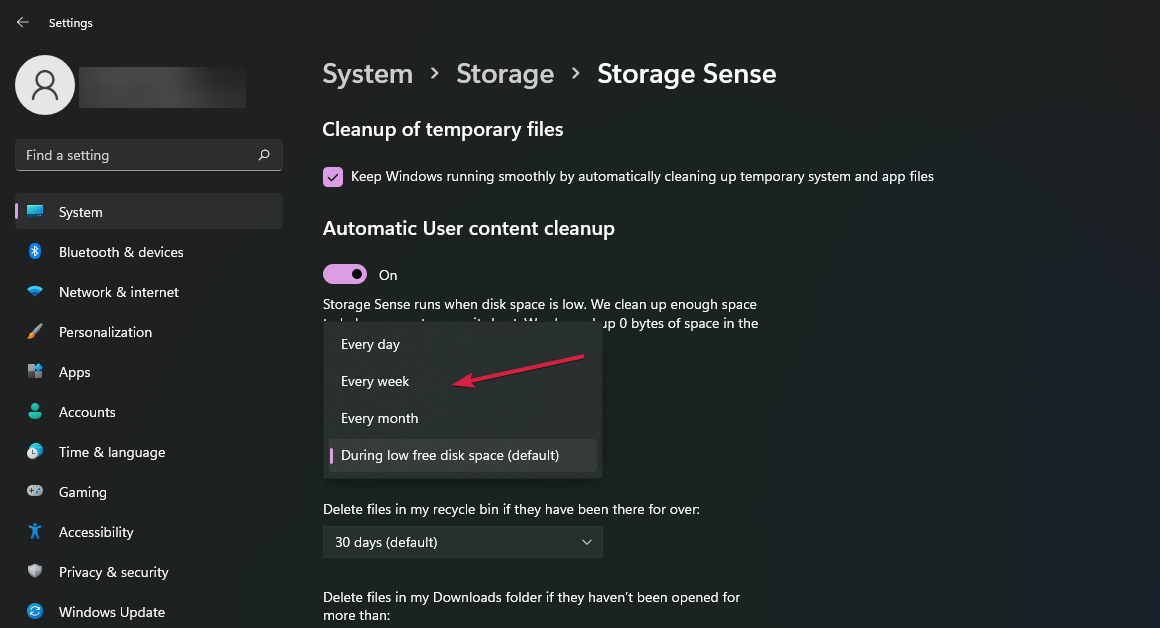
स्टोरेज सेंस को अक्षम करने के लिए, बस चरण 3 में सुविधा को बंद करें।
- त्रुटि 0x8096002A: इसे विंडोज़ 11 पर कैसे ठीक करें
- Windows 11 के लिए DYMO ड्राइवर: कैसे डाउनलोड करें और इंस्टॉल करें
विंडोज़ 11 पर स्टोरेज सेंस के फायदे और नुकसान क्या हैं?
पेशेवरों
- यह आपकी हार्ड ड्राइव को साफ़ करने और अस्थायी फ़ाइलों और पुराने डेटा को हटाकर इसे अधिक कुशल बनाने में आपकी सहायता करता है।
- जब ड्राइव पर कोई गतिविधि न हो तो आप स्वचालित रूप से ड्राइव स्थान खाली करने के लिए सफाई शेड्यूल सेट कर सकते हैं।
- यह आपको उन प्रोग्रामों को अनइंस्टॉल करने की भी अनुमति देता है जिनकी आपको अब आवश्यकता नहीं है या पीछे छोड़ी गई अन्य अनावश्यक फ़ाइलों को साफ़ करने की भी अनुमति देता है।
दोष
- स्टोरेज सेंस केवल आंतरिक स्टोरेज तक ही सीमित है, इसलिए यह बाहरी ड्राइव को खाली करने में मदद नहीं करेगा।
- यह अनुमति मांगे बिना महत्वपूर्ण सिस्टम फ़ाइलों को हटा सकता है।
- यह रीसायकल बिन में फ़ाइलों को नहीं हटाता है यदि वे डिफ़ॉल्ट सिस्टम ड्राइव से नहीं हैं।
मैं विंडोज़ 11 में स्टोरेज सेंस को सक्षम/अक्षम करने से संबंधित संभावित समस्याओं का निवारण कैसे कर सकता हूँ?
- स्टोरेज सेंस काम नहीं कर रहा - ऐसा तब हो सकता है जब आपने नवीनतम विंडोज अपडेट को रोक दिया हो या इंस्टॉल नहीं किया हो। अन्य कार्यों को कुशलतापूर्वक चालू रखने के लिए अपने सिस्टम को अद्यतन रखना सुनिश्चित करें।
- स्टोरेज सेंस इनेबल करने के बाद पीसी बहुत धीमी गति से चलता है - यदि आपके पास पर्याप्त मेमोरी नहीं है तो ऐसा हो सकता है। तुम कर सकते हो डिस्क क्लीनअप चलाएँ अन्य ड्राइव से स्थान खाली करने के लिए।
- स्टोरेज सेंस फ़ाइलें नहीं हटा रहा है - यदि आपका पीसी मैलवेयर से संक्रमित हो गया है, तो स्टोरेज सेंस जैसे ऐप्स जो उचित संचालन के लिए इन सेटिंग्स पर निर्भर हैं, विफल हो सकते हैं। तुम कर सकते हो एक वायरस स्कैन चलाएँ और पुनः प्रयास करें.
- खाली जगह अटक गई - दो समवर्ती सफ़ाई उपयोगिताओं को चलाने पर, जहाँ विरोध हो सकता है खाली जगह अटकी हुई है. इस त्रुटि से छुटकारा पाने के लिए आप स्टोरेज सेंस को अक्षम कर सकते हैं।
और यह हमें इस लेख के अंत तक लाता है। आपके कंप्यूटर या डिवाइस पर जगह खाली करने के लिए विंडोज़ पर स्टोरेज सेंस को सक्षम करना आसान है। बेशक, इस जानकारी का उपयोग कोई व्यक्ति भी कर सकता है जो किसी भी कारण से इस सुविधा को पूरी तरह से अक्षम करना चाहता है।
बावजूद इसके, प्रक्रिया सरल और सीधी है। आप अपनी व्यक्तिगत प्राथमिकताओं और आवश्यकताओं के आधार पर अपनी हार्ड ड्राइव को किसी भी तरह से साफ करने में मदद के लिए स्टोरेज सेटिंग्स को भी अनुकूलित कर सकते हैं।
क्या यह आपकी अपेक्षाओं को पूरा करने में विफल रहता है, आप पा सकते हैं आपके विंडोज़ डिवाइस पर स्थान खाली करने के अन्य तरीके.
क्या आप स्टोरेज सेंस सुविधा को चालू या बंद करना पसंद करते हैं? चलो हम नीचे टिप्पणी अनुभाग में पता करते हैं।
![विंडोज 10 को एसएसडी में कैसे माइग्रेट करें [आसान गाइड]](/f/bb849009dfed026569e10594c384cadf.jpg?width=300&height=460)

![5 ब्लैक फ्राइडे बाहरी हार्ड ड्राइव के लिए डील करता है [4TB और 8TB]](/f/59db2e0c782cab41f862f7bc96bba794.jpg?width=300&height=460)